当方あまりPCに詳しくありません。ですので、細かく教えて下さると助かります。
家のPC:PC-VL20E8D(NEC社製)は今年で約8年目を迎えます。スペックに関しては画像の通りです。(他に必要な情報があれば、調べます)
前々からたまにブルースクリーンになったり、仮想メモリが少ないと言われたりとそろそろ寿命なのか?それともメモリ増設が必要なのか?と思うようになりました。
最近は、某動画サイトで動画を見ている途中で、中断→再読み込みをたまに繰り返してます。
色々調べたところ、今のPCは256MBで、まずOSにXPの時点でメモリは512MB以上に変えると大分変化が出るということは分かりました。
ですが、既に8年使っている為、メモリ増設が良いのか買い換えが良いのかがいまいちわかりません。
メモリ増設してもPC壊れたら意味無いですよね?
使用目的はワードやエクセル等基本的なものに加えて、ほぼ毎日動画サイトを見たり、デジタルミュージックプレイヤーの曲の編集などをしています。
また、最終的に今家にあるVHSが劣化する前にキャプチャーボックスを使ってDVDに変換しようかと考えており、 そういったものに対応できるようにしたいです。
今のPCスペックも考慮してメモリ増設かはたまた買い換えるべきか?という点と
メモリ最大搭載で1024MBですが、仮にメモリを増設するとしてこれで足りるのか?という点についてアドバイスを頂きたいです。
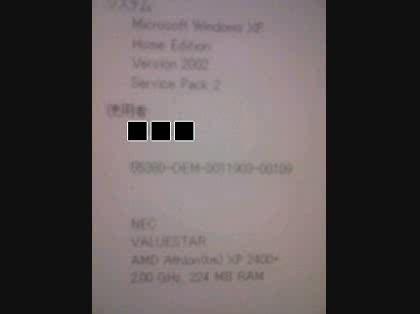
No.3ベストアンサー
- 回答日時:
>>メモリ増設してもPC壊れたら意味無いですよね?
メモリだけでなく周辺機器全般で考えましょう。使用するキャプチャのOS対応をも
考慮しなくてはいけません。今やネットブックと大差ないPCにコストをかけるのは、
個人的印象からも愚と言わざるを得ません。
今や、XP(SP3)の推奨メモリは1GBです。OS「のみ」で1GBなので限界です。
新規購入を強くお奨めします。
アドバイスありがとうございます!
他の方のコメントも見て、本当にこのPCは古いんだなぁと実感しました。
いつどこにガタが来るか分からないことや、今以上に使用目的を増やしたいことも含めて買い換えにしたいと思います。
他の方のアドバイスも分かりやすく、とても良かったのですが、
「XP(SP3)の推奨メモリが1GBで、OSだけで限界」という文に[早く買い換えなければいけないな]と一番感じたので、
こちらをベストアンサーとさせて頂きました。
皆様ありがとうございました。
No.5
- 回答日時:
まぁ8年間、256MBのまま使いつづけて
HDDの故障も起きなかったのであれば
ほとんど奇跡という気もします。
ただ、新しいPCを購入する費用と
PC-VL20E8Dにメモリーを追加する費用では
20倍くらいの差がありますから
単純に一方を選べるとは思いません。
512MBx2か1GB一枚で、安いところなら4000円弱で見つかると思います。
相性によって動作しない可能性はありますから、オークションなどは不向きです。
PCパーツショップなどで、相性保証付きで新品購入するか…
IOデータやBuffaloなどのPC-VL20E8D対応を謳っている製品を選ぶのが無難です。
なお、メモリーの追加の可否に関わらず、Memtest86+などで
メモリーのテストを行なうことをおすすめします。
VHSからのキャプチャーは、古典的なMPEG2技術とDVD-Video規格を前提に
パッケージ化された製品がありますが、DVD-Rの信頼性などとあわせて
データの蓄積用としては優れた方法ではありません。
逆に、技術と知識があれば、汎用のキャプチャーカードに
H.264やDivXなどの、比較的新しく圧縮率に優れた技術を組み合わせて
内蔵HDDやNASなどに蓄積することもできます。
こういった構成をとった場合には、圧縮にかかる時間の点から
より高速なPCを購入するメリットは大きいと言えます。
(ただあまり古いキャプチャー製品はWindows7用ドライバーが無い)
この場合、古いPCはそのまま、あるいはGeeXboXなどを使って
NASやWindowsネットワークから動画を再生する端末としても活かせます。
ただ、PCの内蔵HDDでもNASや外付けHDDでも、CD-R,DVD-R,BD-Rなどでも
8年間も壊れないのは幸運で、3,4年で故障すれば妥当なところ
運が悪ければ、数日で壊れるようなこともあります(世に言う初期不良)
VHSのように、カビてなお、再生できないことは無い媒体とは違って…
デジタルデータは、二重化三重化なくして、保全できないことを忘れないでください。
細かく丁寧に教えて下さりありがとうございます!
購入する以外の方法もあるのですねー。
他の方のコメントから、この機種は半端なく古い物で今の時代に適してないようなので、買い換える方向で考えてます。
ですが、他の方法があることも知ることができたのでとても良い勉強になりました。
ありがとうございます!
No.4
- 回答日時:
そのパソコンは古いですがまだ使えそうなのでセカンドマシンとして使用して、最新のパソコンを購入されるのがベストです。
アドバイスありがとうございます!
確かにまだ壊れおらず、使えると言えば使えるので、セカンドマシンでの使用も可能なのですね^^
購入を前提に考えて、セカンドマシンの活用もあるとのことなので、とりあえず廃棄せずに取っておこうと思います!
No.2
- 回答日時:
> 家のPC:PC-VL20E8D
今となっては、すぐにパッと分からないほど何世代前もの CPU が搭載されています。
メインメモリーも最大で 1GB しか搭載できないし、
これからこのパソコンに何か手を入れるのは止めておいた方が無難と思います。
幾らお金を掛けてもそれに見合うパフォーマンスは得られません。
予算が厳しいなら、しばらくお金を貯めて新しいパソコンを購入する方向へ向けた方が、
ずっとコストパフォーマンスに優れています。
それほど古く、かつ性能が厳しくなってしまったパソコンです。
とりあえず、何かを試してみたいなら、リカバリーを行ってください。
パソコンを購入以来、リカバリーを行ったことがなかったり、
行なったとしてもいつのことか思い出せないほど昔のことだったら、
リカバリーを試してみましょう。
OS が出荷時に戻ってリフレッシュされます。
ただし、メールやお気に入りや自分で保存した各ファイル類は全て消えてしまいますので、
例えば、外付け HDD 等への事前のバックアップは忘れずにどうぞ。
アドバイスありがとうございます!
やっぱり古いんですねー。
もう今はメモリもTBの時代ですもんね!最初に最近のPCのメモリの単位を見たときは目を疑いました。もうMBと言ってる場合ではありませんね。
今後も色々使いたいので、買い換えを考えることにします。
確か、リカバリーは一度家族がやってたと思います。
リカバリー当時は元々データも少なく、重要なものだけを保存じ、残りは消してました。
買い換え前に使いにくいときはもう一度リカバリーしてみます。
ありがとうございました。
お探しのQ&Aが見つからない時は、教えて!gooで質問しましょう!
似たような質問が見つかりました
- CPU・メモリ・マザーボード FF14をやるにあたって 3 2022/09/16 22:28
- ノートパソコン 自作にするか、メーカーか、オススメのノートPCをおしえてください。 5 2022/11/29 17:42
- CPU・メモリ・マザーボード Windows10 64bitパソコンのメモリ 4GBから8GBへ増設 11 2023/01/25 18:20
- 中古パソコン ゲーム用PCの購入を考えています スペックのアドバイスをください 2 2023/08/26 15:18
- デスクトップパソコン 有識者さんにPCのスペックについて質問です。 現在のPCのスペックが、 [CPU] Core-i5 2 2022/07/16 12:23
- Windows 10 PCでゲームをやるとPC再起動必須のフリーズになります 4 2023/02/17 11:29
- CPU・メモリ・マザーボード ゲーミングpcのファンのことについて教えて欲しいです。 6 2023/03/05 07:44
- CPU・メモリ・マザーボード 2009年のHPのデスクトップPCはCPU交換等して活用できますか/する価値はありますか? 9 2022/09/27 16:43
- ノートパソコン パソコンの買い換え アドバイスください。初心者です。 ・長く使いたいため 新品 Windows11ノ 4 2022/04/05 23:12
- デスクトップパソコン メモリ増設をしたところPCの動作がおかしくなりました。 9 2023/03/13 21:16
おすすめ情報
デイリーランキングこのカテゴリの人気デイリーQ&Aランキング
-
メーカーの最大メモリより増設...
-
メモリ増設→BIOS更新するの忘れ...
-
パソコンのほこりとり
-
DEllノートパソコンのメモリ,...
-
メモリ(2Rx16 PC2-5300S-555-1...
-
メモリとシステムリソースの関係
-
メモリー増設時のエラー(ウィ...
-
メモリを増設したら、逆にエク...
-
一度使ったメモリを別のパソコ...
-
メモリ増設
-
パソコン初心者です。 今日中古...
-
FMV BIBLO NE/33E のメモリ...
-
HP製 デザインジェットプロッター
-
840P microSD
-
この症状はメモリ増設で改善す...
-
NECノートのメモリ増設で・・・
-
パソコン買うか迷い中です。ア...
-
ノートパソコンの内部を素手で...
-
パソコンからショートメールの...
-
ノートパソコンの上にノートパ...
マンスリーランキングこのカテゴリの人気マンスリーQ&Aランキング
-
DEllノートパソコンのメモリ,...
-
メモリ増設→BIOS更新するの忘れ...
-
メーカーの最大メモリより増設...
-
パソコン初心者です。 今日中古...
-
富士通のノートのメモリー増設...
-
一度使ったメモリを別のパソコ...
-
メモリを増設したらPCI System ...
-
840P microSD
-
増設RAMボード(ノートパソコン...
-
[IdeaPad 330 81DE02X1JP]に対...
-
メモリーを増設したらマウスが...
-
メモリの増設について
-
フォルダ内のPDF、サムネイルが...
-
日立FLORA 310Wへのメモリの増...
-
メモリの増設 シャープのCH40S
-
富士通FMV-5533ML5の増設について
-
MacBook proのメモリ8ギガのや...
-
この条件に合うノートPCはあり...
-
機種に対応するメモリがない場...
-
当方あまりPCに詳しくありませ...
おすすめ情報
